在日常工作中,Excel作为数据处理的得力助手,其高效使用对提升工作效率至关重要除了鼠标的直观操作外,掌握一些快捷键可以让我们的操作更加流畅和迅速本文将介绍三个鲜为人知却极为实用的Excel快捷键,助你事半功倍。
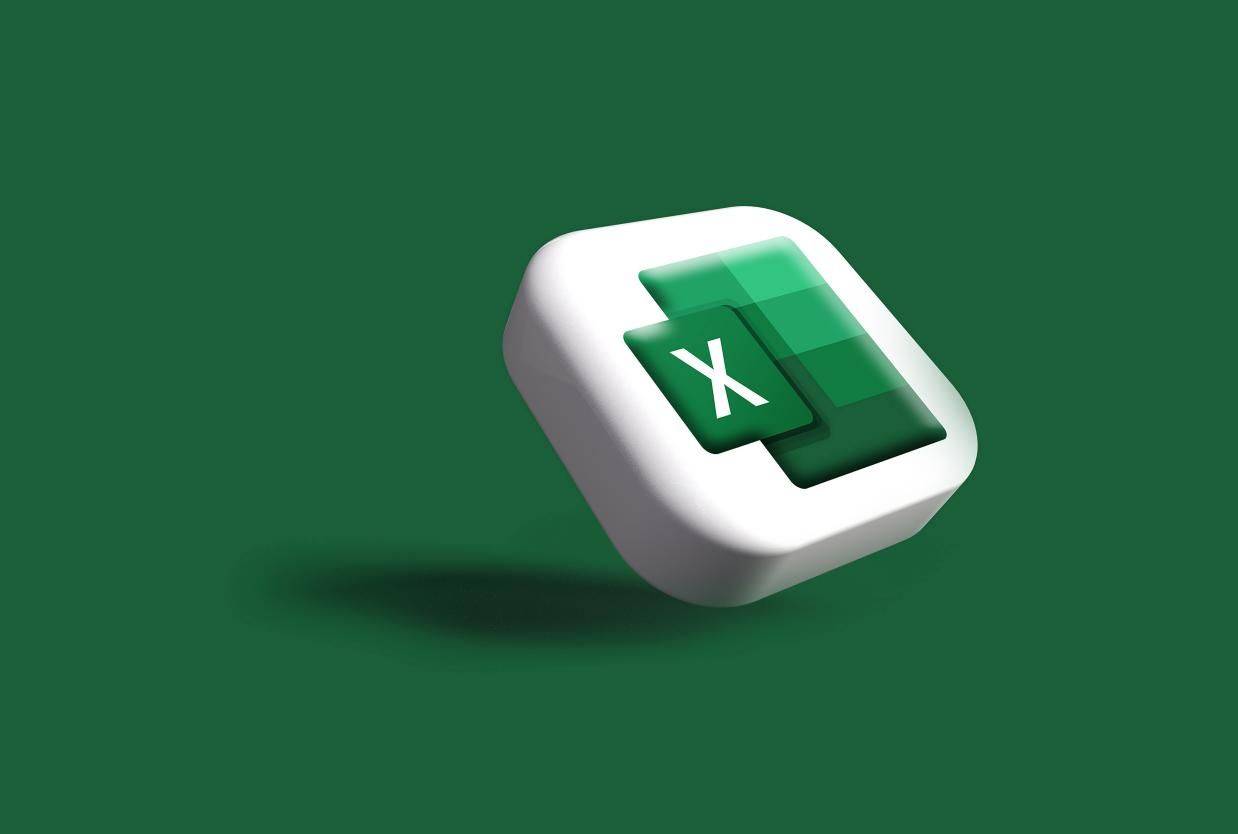
一、Alt + 向下箭头(↓):快速访问下拉菜单在处理包含大量重复数据的Excel表格时,如销售明细表,Alt + 向下箭头(↓)快捷键能够帮助我们快速访问下拉菜单,实现自动补全例如,在输入公司名称时,如果该名称已存在于表格中,Excel会自动弹出下拉菜单供我们选择。
按下Alt + 向下箭头,可以展开所有可能的选项,然后按下Enter键即可快速完成输入技巧扩展:此快捷键还能帮助我们检查输入的公司名称是否已存在于数据中,从而避免输入错误例如,输入错误的公司名称后,使用Alt + 向下箭头打开下拉菜单,如果没有出现任何选项,说明输入的名称是新的,不存在于现有记录中。

二、Alt + 向下箭头(↓):数据验证与排序筛选除了自动补全功能外,Alt + 向下箭头还能用于打开数据验证下拉菜单和排序筛选功能在设置了数据验证的列中,如部门列,通过按下此快捷键,可以快速选择预设的选项,无需手动输入。
同样,在有筛选功能的表格中,此快捷键也能快速调出筛选菜单,方便进行数据筛选。
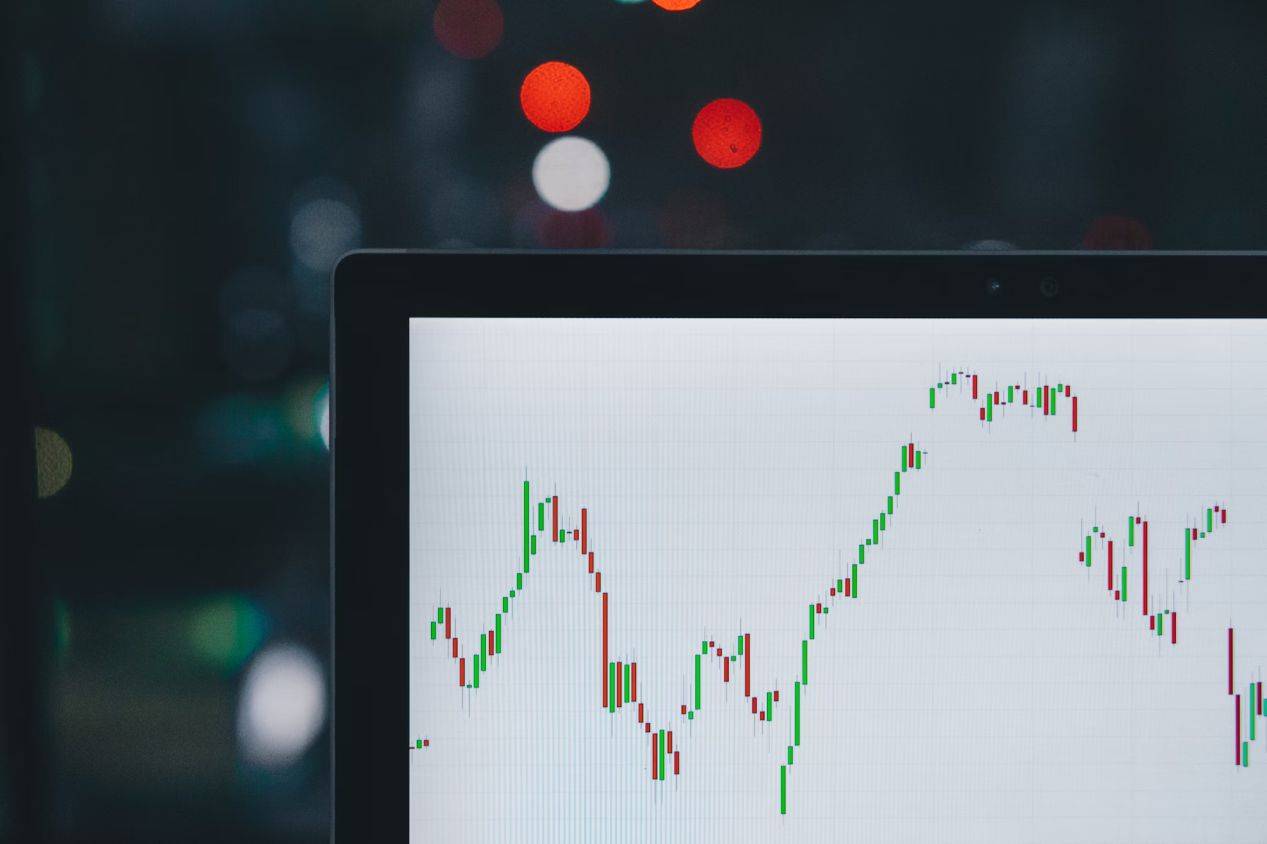
三、Ctrl+Backspace:数据定位的高效工具在处理筛选后的数据时,如何快速定位到特定数据行是一个常见问题Ctrl+Backspace组合键提供了一个高效的解决方案例如,在工资表中筛选出特定员工的工资记录后,使用此快捷键可以快速定位到该员工的数据,同时保持屏幕上显示该数据的其他相关信息。
相较于传统的定位方法,Ctrl+Backspace能够将定位数据置于屏幕中间,便于查看上下文。
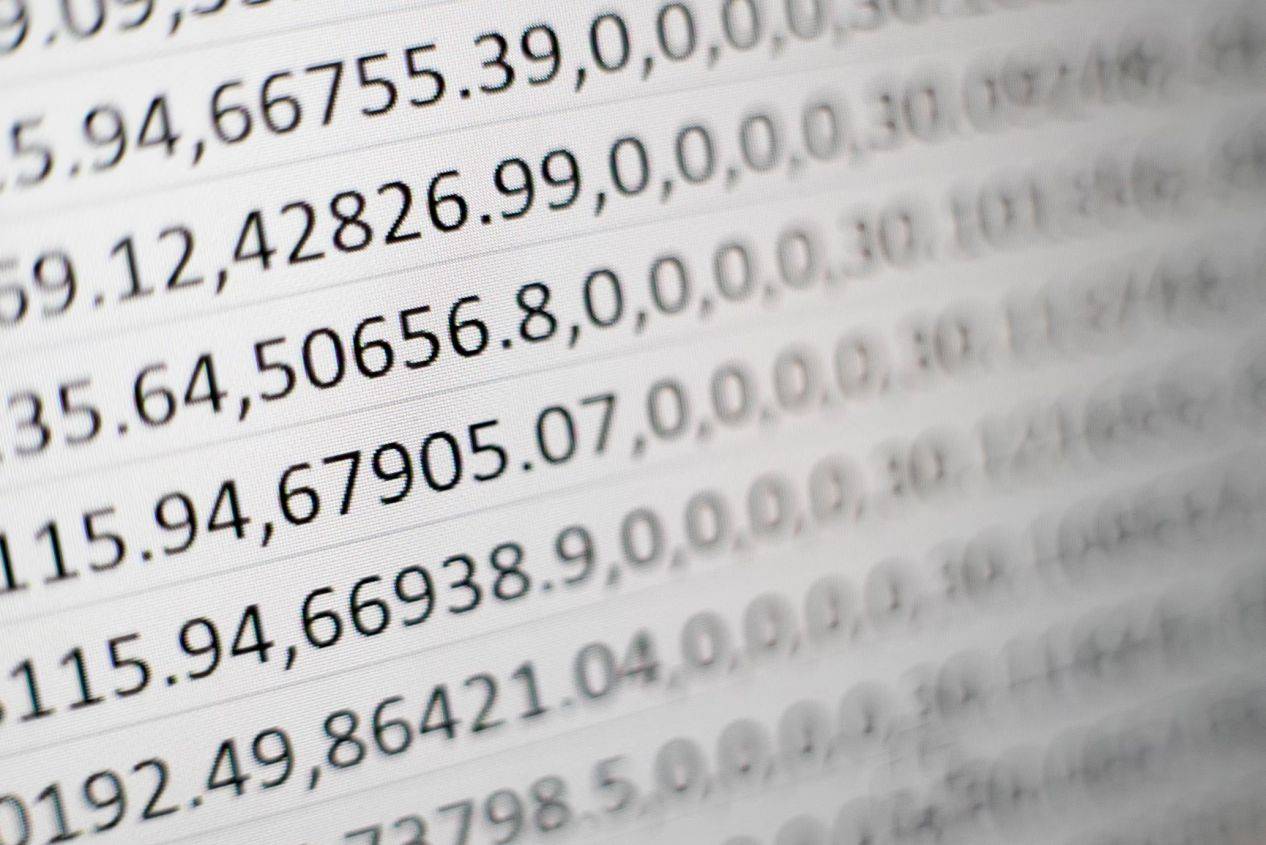
四、Ctrl+Delete:一键删除右侧所有数据在编辑Excel表格时,删除特定数据是一个常规操作Ctrl+Delete快捷键提供了一种快速删除光标右侧所有数据的方法这在处理考勤明细表或需要删除特定数据条目时尤为有用。
使用此快捷键,可以避免因误操作导致的空白行产生,提高数据清理的效率。
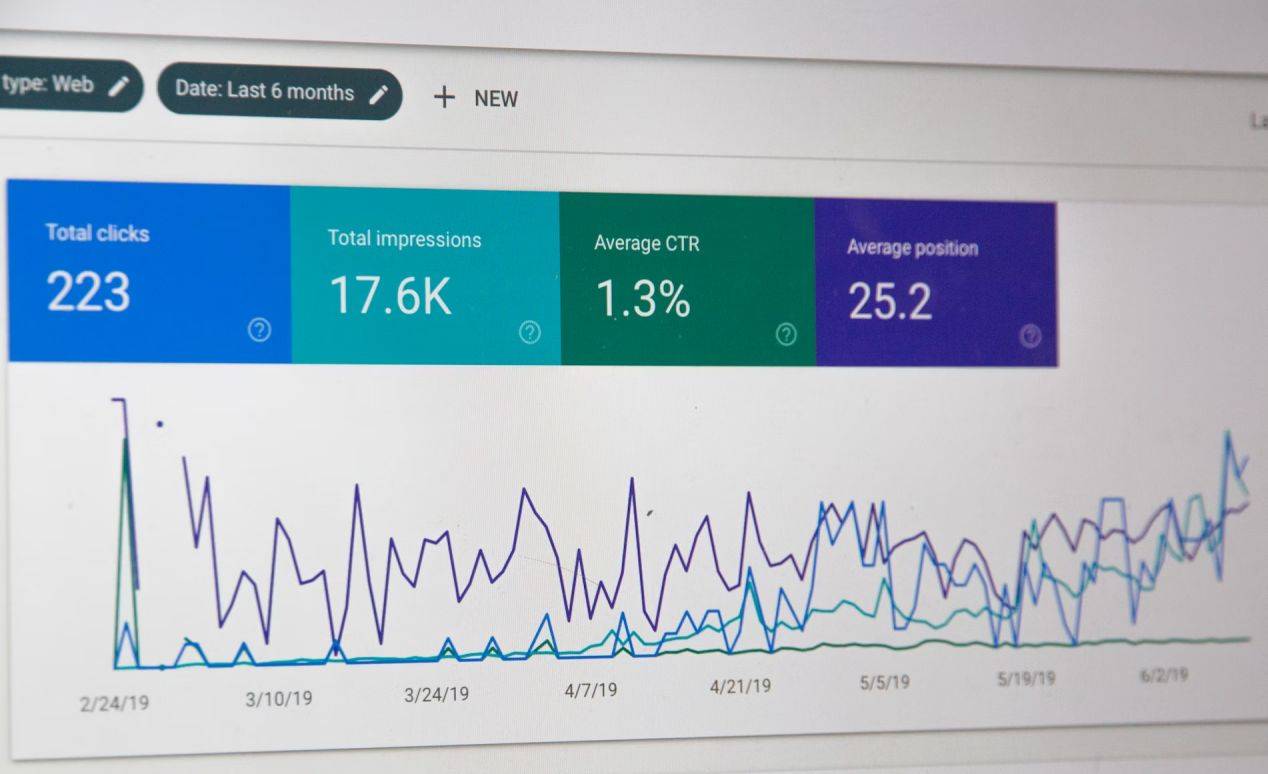
五、写在最后:掌握快捷键,提升工作效率通过本文的介绍,我们了解到Alt + 向下箭头、Ctrl+Backspace和Ctrl+Delete这三个快捷键在Excel中的高效应用它们分别在自动补全、数据定位和数据删除方面提供了极大的便利。
掌握这些快捷键,可以帮助我们在日常工作中节省大量时间,提升工作效率此外,值得注意的是,这些快捷键在Word、PPT或网页编辑中可能有不同的功能,如Ctrl+Delete在这些环境中通常用于删除一个词组或单字,而不是光标右侧的所有字符。
因此,在不同软件中使用时,需要根据具体环境选择合适的操作方式最后,希望本文的分享能够帮助大家更好地利用Excel,成为数据处理的高手记住,熟练掌握快捷键,是提升工作效率的关键之一返回搜狐,查看更多责任编辑:
亲爱的读者们,感谢您花时间阅读本文。如果您对本文有任何疑问或建议,请随时联系我。我非常乐意与您交流。


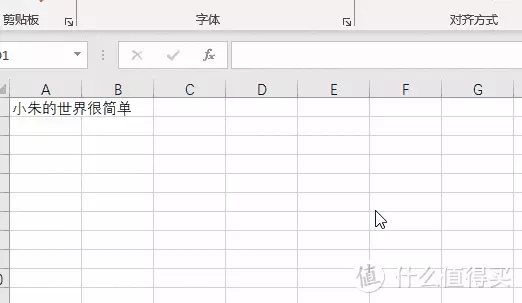

发表评论:
◎欢迎参与讨论,请在这里发表您的看法、交流您的观点。